- A WSL Windows 11 rendszerből való eltávolításához a funkciót is ki kell kapcsolnia.
- A WSL 2 egy új verzió, amely lehetővé teszi a Linux számára az ELF64 Linux binárisok futtatását Windows rendszeren.
- Tekintse meg a WSL használatának előnyeit a virtuális gépekkel szemben.
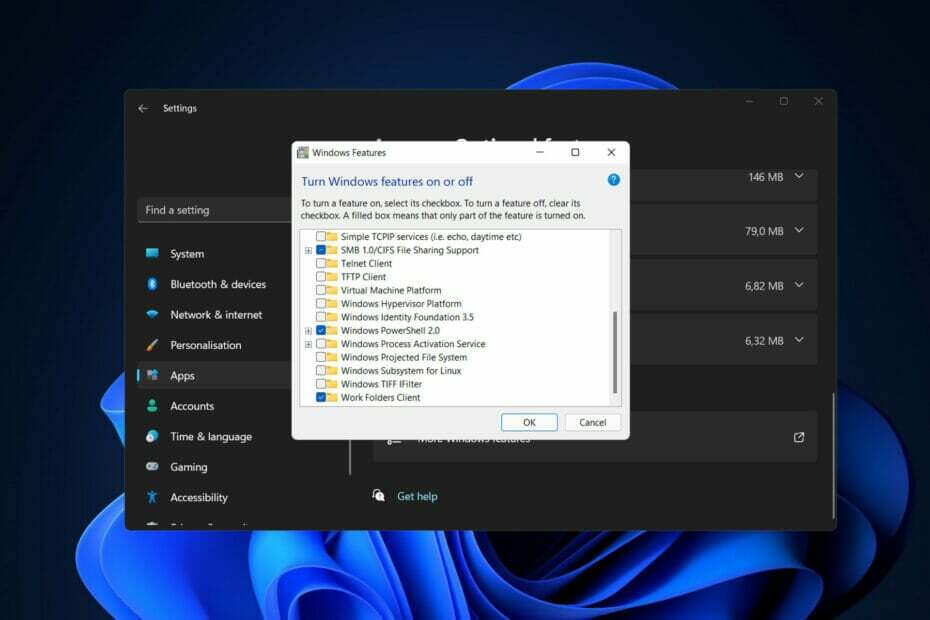
xTELEPÍTÉS A LETÖLTÉSI FÁJLRA KATTINTVA
Ez a szoftver kijavítja a gyakori számítógépes hibákat, megvédi Önt a fájlvesztéstől, a rosszindulatú programoktól és a hardverhibáktól, és optimalizálja számítógépét a maximális teljesítmény érdekében. Javítsa ki a számítógéppel kapcsolatos problémákat és távolítsa el a vírusokat 3 egyszerű lépésben:
- Töltse le a Restoro PC-javító eszközt amely a szabadalmaztatott technológiákkal együtt jár (szabadalom elérhető itt).
- Kattintson Indítsa el a szkennelést hogy megtalálja azokat a Windows-problémákat, amelyek számítógépes problémákat okozhatnak.
- Kattintson Mindet megjavít a számítógép biztonságát és teljesítményét érintő problémák megoldásához
- A Restorót letöltötte 0 olvasói ebben a hónapban.
Megvalósítható a WSL eltávolítása a Windows 11 rendszerben, de ez egy sor művelettel jár, amelyeket a megfelelő sorrendben kell végrehajtani.
Bár a Microsoft leegyszerűsítette a WSL2 telepítését azáltal, hogy lehetővé tette azt egyetlen paranccsal vagy a Microsofton keresztül. Store, a platform eltávolítása nem olyan egyszerű, mint az Eltávolítás gombra kattintani az Alkalmazások és szolgáltatások beállítási oldalán Ablakok.
Ha teljesen el szeretné távolítani a WSL-t a számítógépéről, először el kell távolítania a Linuxot disztribúciók, majd az esetleges további összetevők eltávolítása, végül pedig letiltja a maga a platform.
Kövesse a lépést, és azonnal végigvezetjük az eltávolítási folyamaton, miután részletesebben megnéztük, miről is szól a WSL 2. Tarts velünk!
Mit csinál a WSL 2?
A GNU/Linux környezet, beleértve a legtöbb parancssori eszközt, segédprogramot és alkalmazást, közvetlenül futtatható Windows rendszeren a Windows alrendszer Linuxhoz, időt és pénzt takarít meg a fejlesztőknek azáltal, hogy nincs szükség szabványos virtuális gépre vagy kettős rendszerindításra konfigurációt.
A WSL 2 a Windows alrendszer Linuxhoz architektúra új verziója, amely lehetővé teszi a Windows alrendszer számára az ELF64 Linux binárisok futtatását. Teljesen új architektúrára épül, amely az eredeti Linux kernel operációs rendszerként való használatának előnyeit élvezi.
Ez a WSL 1 utódja, amelyet 2008-ban adtak ki. Fő célja a fájlrendszer teljesítményének javítása, miközben lehetővé teszi a teljes rendszerhívás-kompatibilitást más programokkal.
Ez az új kialakítás megváltoztatja azt a módot, ahogy ezek a Linux bináris fájlok kapcsolódnak a Windowshoz és az Ön számítógépéhez hardver, de a funkcionalitás tekintetében megőrzi ugyanazt a felhasználói élményt, mint az előző verzióban.
Az egyes Linux disztribúciók konfigurációjuktól függően WSL 1 vagy WSL 2 architektúrán is futtathatók. A disztribúciók futtathatók egymás mellett, és minden disztribúció bármikor frissíthető vagy csökkenthető.
Hogyan távolíthatom el a WSL-t Windows 11 rendszerben?
- nyomja meg ablakok és én egyidejűleg, majd hozzáférést Alkalmazások elemre követi Alkalmazások és funkciók.
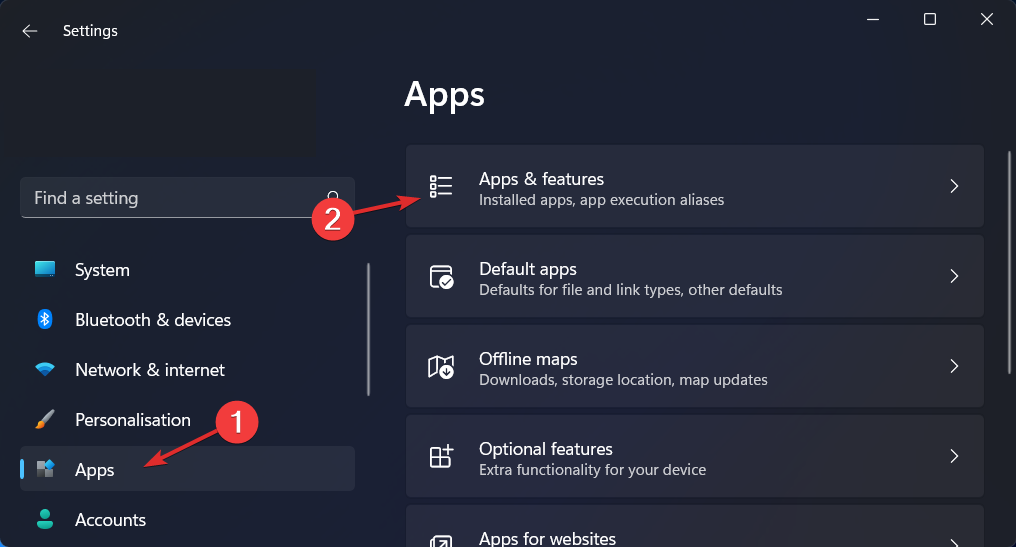
- A keresőmezőn belül írja be Ubuntu majd kattintson a hárompontos menüre és válassza ki Eltávolítás.

- Most írja be Linux és kattintson a mellette lévő hárompontos menüre Windows alrendszer a Linux WSLg előnézetéhez követi Eltávolítás.
- Ismételje meg a lépést Windows alrendszer a Linux frissítéshez.
- Most menjen vissza, és lépjen be Választható funkciók benne Alkalmazások elemre szakasz.

- Kattintson Még több Windows alatt található funkciók Kapcsolódó beállítások szakasz.

- Most törölje a pipát a Virtuális gép Platform szintén Windows alrendszer Linuxhoz. Ez az! Indítsa újra a számítógépet a módosítások alkalmazásához.

A WSL ezen a ponton teljesen el lesz távolítva a számítógépéről, ahogyan azt szerette volna.
- A WSL konzisztensebbnek tűnik, mint a Windows 11
- A Microsoft frissíti a Windows alrendszer Linuxhoz alkalmazást
- A Windows 11 WSL 2 és az Ubuntu 21.10 teljesítménye
Mik a WSL használatának előnyei?
Mivel a legtöbb fejlesztő nem fér hozzá több számítógéphez, jellemző, hogy a programokat sok platformon fejlesztik.
A Microsoft által biztosított Windows alrendszer Linuxhoz (WSL) funkcionalitása következtében mára meglehetősen egyszerű a Linux fejlesztői környezet beállítása olyan gépen, amelyen Windows fut rendszer.
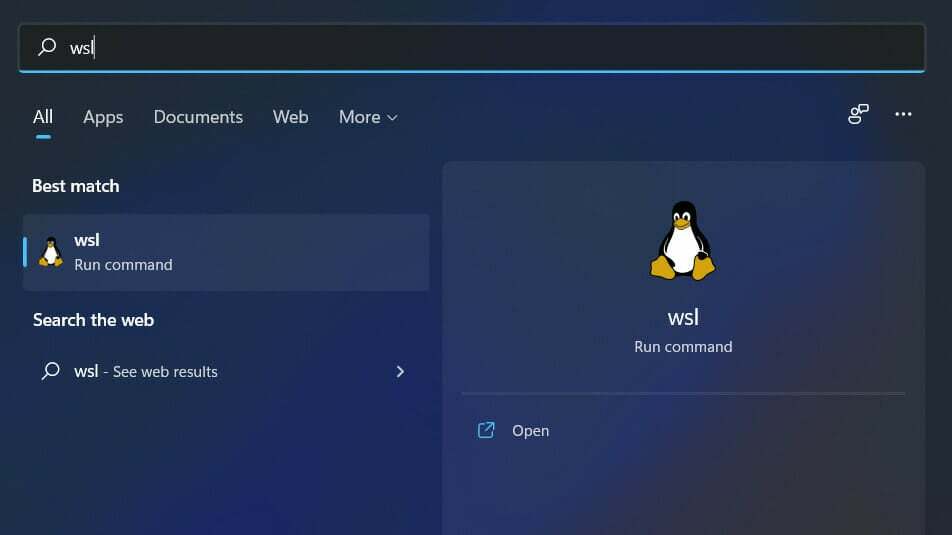
Amíg a Microsoft 2016-ban kiadta a WSL-t (Windows Subsystem for Linux), a Linux-alkalmazások Windows-gépeken való fejlesztésének egyetlen módja a távoli gazdagép-kapcsolatok vagy virtuális gépek voltak.
Ha WSL-t használ, telepíthet és futtathat Linux disztribúciókat 64 bites Windows 10 (1607-es verziótól kezdődően) számítógépeken. Kezdetben csak az Ubuntu Linux disztribúciót támogatta, de jelenleg számos további Linuxot támogat disztribúciók.
A WSL használatával a Windows-alkalmazások és -eszközök a Linux parancssori eszközök mellett futtathatók használat közben kevesebb erőforrás (például CPU, memória és tárhely), mint egy teljes virtuális gép futtatása ugyanazon számítógép.
Jelentős teljesítményelőnyt kínál a virtuális gépekkel (VM-ekkel) szemben azoknak a fejlesztőknek, akik Windows rendszerű számítógépeket használnak Linux-alkalmazások fejlesztésére.
További információért a WSL-ről: nézze meg bejegyzésünket a WSL elérhetőségéről a Windows 11 Store-ban, és megtudhatja, mi az újdonság.
Te is az lehetsz érdeklődik a Linux Oracle iránt, mivel az már elérhető a Microsoft Store-ban. Ne maradj le a linkelt cikkről.
És végül, Vessen egy pillantást a Windows 11 vs Linux alapos összehasonlítására hogy válasszon a két operációs rendszer között.
Hasznos volt ez az útmutató? Tudassa velünk az alábbi megjegyzések részben. Köszönöm, hogy elolvasta!
![Az audioszolgáltatás nem fut [Windows 11 javítás]](/f/aff8122cd5dfa961b6617fe1b78e68ad.png?width=300&height=460)
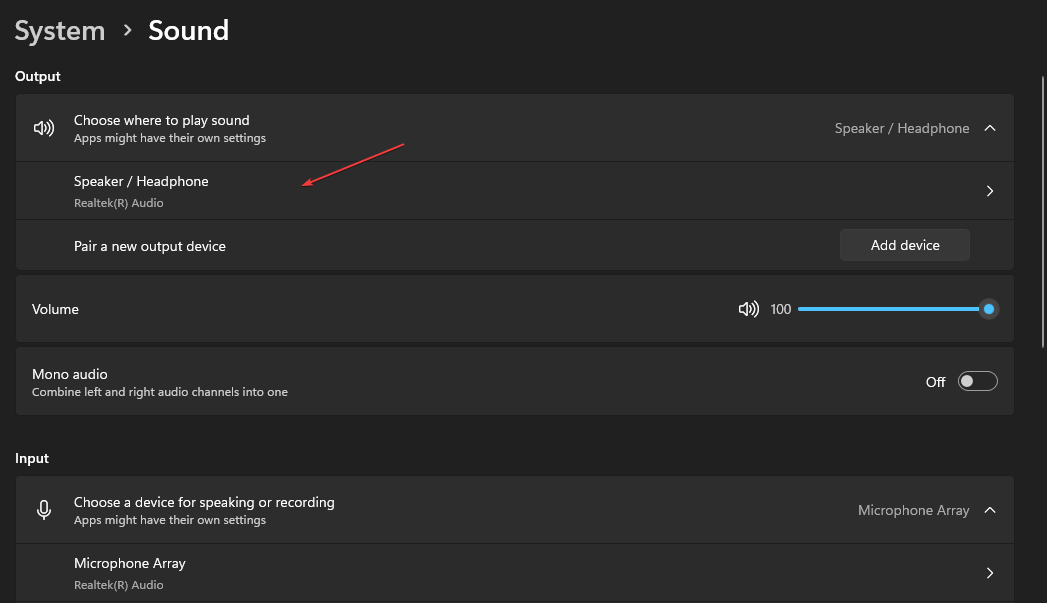
![Az audioszolgáltatások nem válaszolnak a Windows 11 rendszeren [Javítás]](/f/9e7989764c9343b9d83d819d83e49db7.png?width=300&height=460)